Bạn đã sẵn sàng chuyển sang iOS chưa? Tải ứng dụng Chuyển sang iOS để được hỗ trợ chuyển từ thiết bị Android sang iPhone, iPad hoặc iPod touch mới.
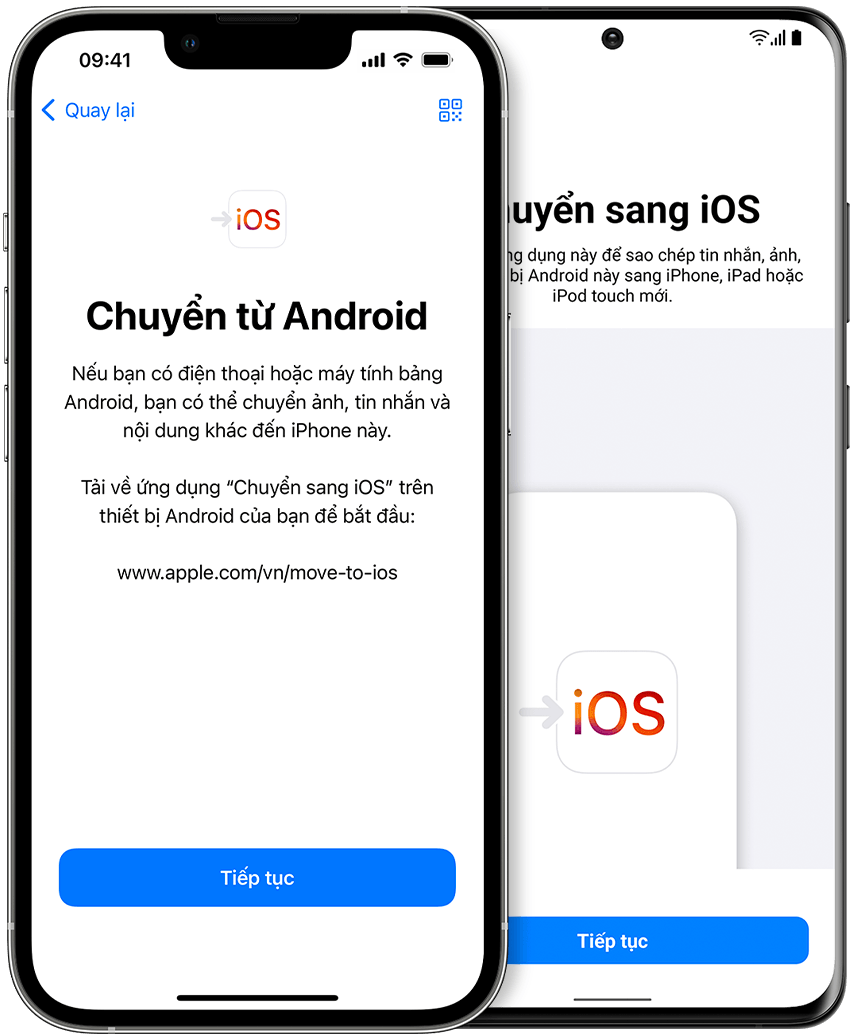
Trước khi bắt đầu
- Trên thiết bị Android, hãy nhớ bật Wi-Fi.
- Cắm thiết bị iOS mới và thiết bị Android vào nguồn điện.
- Đảm bảo rằng nội dung bạn đang di chuyển, bao gồm cả nội dung trên thẻ Micro SD bên ngoài, sẽ vừa với thiết bị iOS mới của bạn
- Nếu bạn muốn chuyển dấu trang trên Chrome, hãy cập nhật lên phiên bản Chrome mới nhất trên thiết bị Android.

Chạm vào Di chuyển dữ liệu từ Android
Trong khi bạn thiết lập thiết bị iOS mới, hãy tìm màn hình Ứng dụng & dữ liệu. Sau đó, chạm vào Di chuyển dữ liệu từ Android. (Nếu đã thiết lập xong, bạn cần xóa thiết bị iOS của bạn và bắt đầu lại. Nếu bạn không muốn xóa, chỉ cần chuyển nội dung của bạn theo cách thủ công.)
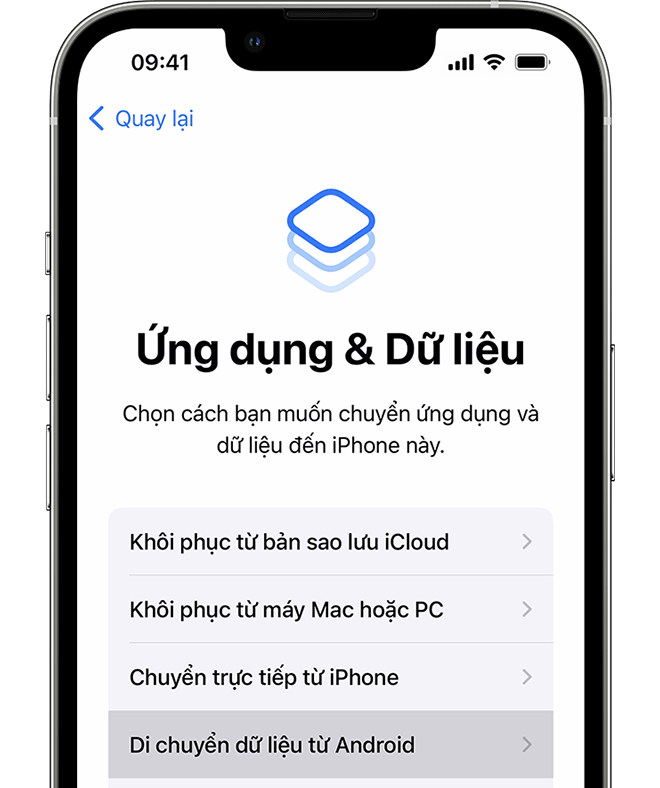
Mở ứng dụng Chuyển sang iOS
Trên thiết bị Android, mở ứng dụng Chuyển sang iOS. Nếu không có ứng dụng Chuyển sang iOS, bạn có thể chạm vào nút mã QR trên thiết bị iOS mới và quét mã QR bằng camera trên thiết bị Android để mở Cửa hàng Google Play. Chạm vào Tiếp tục và đọc các điều khoản và điều kiện xuất hiện. Để tiếp tục, hãy chạm vào Đồng ý.
Chờ mã
Trên thiết bị iOS, chạm vào Tiếp tục khi bạn thấy màn hình Di chuyển từ Android. Sau đó, chờ mã gồm mười chữ số hoặc sáu chữ số xuất hiện. Nếu thiết bị Android hiển thị cảnh báo kết nối internet yếu, bạn có thể bỏ qua cảnh báo.

Sử dụng mã
Nhập mã trên thiết bị Android của bạn.
Kết nối với mạng Wi-Fi tạm thời
Thiết bị iOS của bạn sẽ tạo một mạng Wi-Fi tạm thời. Khi được hỏi, hãy chạm vào Kết nối để tham gia mạng đó trên thiết bị Android của bạn. Sau đó, chờ màn hình Chuyển dữ liệu xuất hiện.
Chọn nội dung của bạn và chờ
Trên thiết bị Android, chọn nội dung bạn muốn chuyển và chạm vào Tiếp tục. Sau đó, ngay cả khi thiết bị Android của bạn cho biết quá trình này đã hoàn tất, thì hãy cứ để yên cả hai thiết bị cho đến khi thanh tải hiển thị trên thiết bị iOS của bạn chạy hết. Để các thiết bị gần nhau và cắm điện cho đến khi quá trình chuyển hoàn tất. Quá trình chuyển toàn bộ có thể mất một lúc, tùy thuộc vào lượng nội dung bạn đang chuyển.
Dưới đây là những nội dung được chuyển: danh bạ, lịch sử tin nhắn, ảnh và video camera, album ảnh, tệp và thư mục, cài đặt trợ năng, cài đặt màn hình, dấu trang web, tài khoản mail, tin nhắn cùng tệp phương tiện trong WhatsApp và lịch. Nếu các ứng dụng này có trên cả Google Play và App Store, một số ứng dụng miễn phí của bạn cũng sẽ chuyển sang. Sau khi chuyển xong, bạn có thể tải về mọi ứng dụng miễn phí tương ứng từ App Store.
Thiết lập thiết bị iOS của bạn
Sau khi thanh tải chạy hết trên thiết bị iOS, hãy chạm vào Xong trên thiết bị Android. Sau đó, chạm vào Tiếp tục trên thiết bị iOS và làm theo các bước trên màn hình để hoàn thành thiết lập cho thiết bị iOS của bạn.
Kết thúc
Đảm bảo rằng tất cả nội dung của bạn đã được chuyển. Nhạc, sách và tệp PDF cần phải chuyển theo cách thủ công.
Bạn cần tải các ứng dụng có trên thiết bị Android? Vào App Store trên thiết bị iOS của bạn để tải chúng về.
Nếu bạn cần trợ giúp về việc chuyển
- Hãy nhớ để yên cả hai thiết bị cho đến khi quá trình chuyển kết thúc. Ví dụ: trên thiết bị Android, ứng dụng Chuyển sang iOS sẽ luôn hiển thị trên màn hình. Nếu bạn sử dụng một ứng dụng khác hoặc nhận được cuộc gọi trên Android trước khi quá trình chuyển kết thúc, nội dung của bạn sẽ không được chuyển.
- Trên thiết bị Android, hãy tắt các ứng dụng hoặc cài đặt có thể ảnh hưởng đến kết nối Wi-Fi của bạn, như Trình tối ưu hóa kết nối Sprint hoặc Công tắc mạng thông minh. Sau đó, tìm Wi-Fi trong Cài đặt, chạm và giữ từng mạng đã biết và bỏ qua mạng đó. Sau đó, hãy thử chuyển lại.
- Khởi động lại cả hai thiết bị của bạn và thử lại.
- Trên thiết bị Android, hãy tắt kết nối dữ liệu di động. Sau đó, hãy thử chuyển lại.

Nếu bạn cần trợ giúp sau khi chuyển
- Nhận trợ giúp nếu ứng dụng Tin nhắn không hoạt động bình thường sau khi bạn chuyển nội dung.
- Nếu bạn không thấy các ứng dụng từ thiết bị Android trên thiết bị iOS mới, hãy tìm và tải về các ứng dụng đó trong App Store trên thiết bị mới của bạn.
- Bạn có thể thấy rằng chỉ một số nội dung được chuyển và thiết bị iOS của bạn hết dung lượng hoặc thiết bị iOS của bạn có thể hiển thị đầy mặc dù quá trình chuyển chưa kết thúc. Nếu vậy, hãy xóa thiết bị iOS của bạn và bắt đầu chuyển lại. Đảm bảo rằng nội dung Android của bạn không vượt quá dung lượng trống trên thiết bị iOS.


 VLOG
VLOG









